Cara Mengonversi File Microsoft Office ke File Google
Saat ini, ada banyak aplikasi office suite yang tersedia untuk sistem operasi Windows 10. Namun, dari semua itu, Microsoft Office tampaknya adalah yang terbaik.
File Microsoft Office sepenuhnya kompatibel dengan suite office pihak ketiga, termasuk Google Workspace. Namun, karena sekarang sebagian besar pengguna menggunakan Google Chrome, Google Workspace adalah opsi yang biasa digunakan untuk menangani file office.
Akui saja, ada kalanya kita membuat dokumen menggunakan aplikasi MS Office, tetapi rekan kerja kita membutuhkannya sebagai Google Document atau sebaliknya. Google mengetahui hal ini, dan perusahaan memastikan bahwa Anda dapat bekerja dengan file Anda terlepas dari asalnya.
Baca juga: Unduhan Gratis Microsoft Office 2019 Professional (Versi Lengkap)
Langkah-Langkah Mengonversi File Microsoft Office ke Google File
Jadi, dalam artikel ini, kami akan membagikan panduan mendetail tentang cara mengonversi file Office ke Google File melalui Google Drive. Prosesnya akan sangat mudah; cukup ikuti beberapa langkah sederhana yang dibagikan di bawah ini.
1. Pertama-tama, buka Google drive di PC Anda. Sekarang buka file yang ingin Anda konversi ke Google Files. Misalnya, di sini, kita akan mengonversi Dokumen Word ke Google Dokumen.
2. Klik ikon Plus baru dan klik Unggah file. Sekarang jelajahi file yang ingin Anda konversi dan klik Buka.
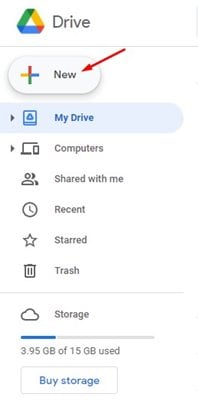
3. Sekarang, tunggu hingga file diunggah ke Google Drive. Setelah diunggah, Anda akan melihat file Anda ditampilkan sebagai file office asli.
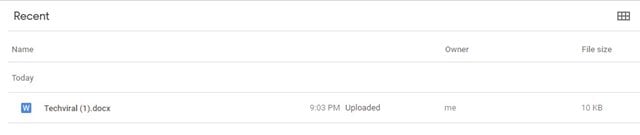
4. Sekarang klik tombol File dari menu dan pilih Save as option. Bergantung pada jenis file yang Anda buka, Anda akan menemukan opsi penyimpanan yang berbeda seperti Simpan sebagai Google Dokumen, Simpan sebagai Google Spreadsheet, dll.

Cara Mengonversi File Office ke File Google Secara Otomatis
Nah, Anda juga bisa mengotomatiskan proses konversi file office ke Google Files di Google Drive. Inilah yang perlu Anda lakukan.
1. Pertama, buka Google Drive dan klik ikon Perkakas seperti yang ditunjukkan pada tangkapan layar.
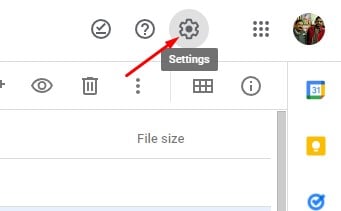
2. Selanjutnya, klik Setelan.
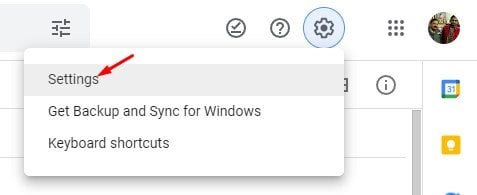
3. Di halaman berikutnya, klik opsi Umum.
4. Di panel kanan, centang kotak Konversi file yang diunggah ke format editor Google Documents. Selanjutnya, klik tombol Selesai.
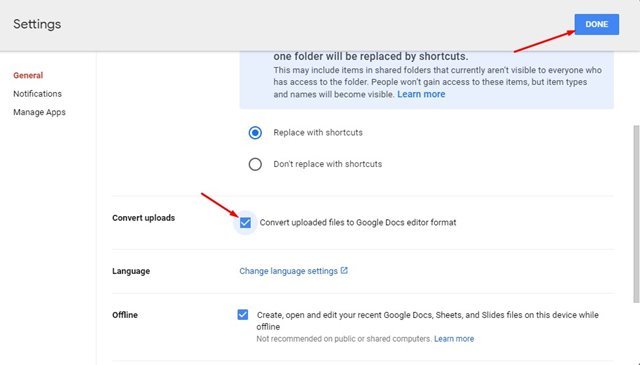
Itu dia! Kamu selesai. Ini adalah bagaimana Anda dapat mengonversi file Microsoft Office ke Google Files.
Jadi, panduan ini adalah semua tentang cara mengonversi file Microsoft Office ke Google Files. Saya harap artikel ini membantu Anda! Silakan berbagi dengan teman-teman Anda juga. Jika Anda memiliki keraguan terkait hal ini, beri tahu kami di kotak komentar di bawah.
